vrayfosketchup基础教程-简单易懂
vrayfosketchup基础教程-简单易懂
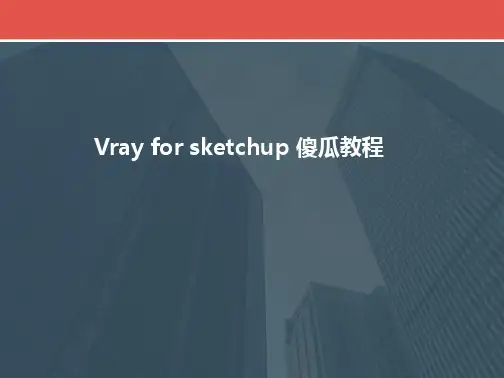
Sketchup vray 插件 渲染前准备:
图1
1.相机角度的调整(图1): 一般透视图,将调整1处的 透视大小和2处的眼睛,在 3处输入数据来控制,让相 机角度的图片看来更有体 量感和透视感,一般1处透 视数据45---55左右,2处的 人视高度为正常人眼睛高 度1500mm-1700mm; 2. 调整材质:将 su 中的材 质调试到位,以便减轻在 vray插件中的劳动量; ps :尽量避免一边调试 su 中的材质,一边调试 vray 材质,这样 vray 容易报错;
图20
图21
Sketchup vray 插件基本操作教程及一些问题的解决方 法:
对于vray 不能完美渲染视图中Sketchup两 点透视图问题 方法1: 例上图(1),窗口比例为1.333,渲染图和 相机视图不一致,可以如下图(2),将输 出图片的构图修改为1.0,然后将渲染的图 片在ps里剪切为相机视图即可;
图18
图19
举例调试混凝土凹凸材质:
混凝土的做法与木板做法类似,只是反射 非常非常弱。 在漫反射的m处添加混凝土的图片;
混凝土一般有着少量的反射,而且光泽度较 低,一般在0.85左右,如果希望有更加多的表 面反射细节,可以使用光泽度贴图,此处不详 细讲述。如果混凝土的面积比较大,在渲染的 时候发现速度非常慢,可以尝试关掉“选项” 中的追踪反射,使其表面只有高光而没有反射 的运算;
(3)帧缓存(VFB)通道
图6
图6,在帧缓存(vfb)通道中,选择material ID , shadow等,选中后该选项变灰;渲染后可以得到材质 通道和阴 ID(材质通道);
图8
图8,为shadow (阴影通道);
Vray_for_SU上手指南
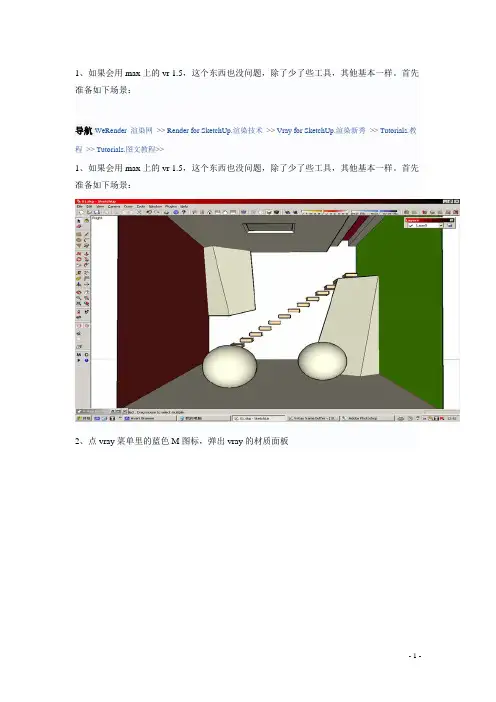
1、如果会用max上的vr 1.5,这个东西也没问题,除了少了些工具,其他基本一样。
首先准备如下场景:导航WeRender 渲染网>> Render for SketchUp.渲染技术>> Vray for SketchUp.渲染新秀>> Tutorials.教程>> Tutorials.图文教程>>1、如果会用max上的vr 1.5,这个东西也没问题,除了少了些工具,其他基本一样。
首先准备如下场景:2、点vray菜单里的蓝色M图标,弹出vray的材质面板3、右键import new material ,vray自带一些预先做好的shader,我们可以直接调用4、我调用了一个光滑反射金属材质和一个透明玻璃材质,分别赋给场景中的两个球5、给每个物体都赋上相应材质,然后编辑。
如图是右边绿色墙的材质,编辑漫反射层如图6、场景里有两个灯光,中间的方形面灯和右边的灯槽,由于目前vr for su还没有灯光,所以只能用自发光物体代替灯,希望灯光系统能加入,自发光要想得到清晰的阴影需要极高的渲染参数,而且它往往也是造成场景大量黑斑的罪魁祸首,如图:在emissive layer右键添加新层7、参数设置如下8、赋予物体9、下面点击那个小圆圈图标,调出vray的全局设置面板,这是vray最核心的部分,想全面了解的话去找一份vray for max的说明吧,有翻译的10、下面跟着我一项项设置,首先是全局控制,它能调整是否进行反射、折射、贴图、对贴图过滤、是否有模糊效果渲染(比如模糊反射)等等,设置如图11、接着是相机面板,vray新加入了物理相机,完全可以像操作真相机那样控制,不过我们还是选择默认相机,物理相机的使用需要经验,如何让曝光和场景平衡是需要很多调节的12、把环境关掉13、图像采样,这是需要好好研究的东西,不过不是现在,为了速度就这样吧14、上面是qmc采样,vray core一个核心部件,它对面光的阴影、模糊反射以及gi里的准蒙特卡洛都会有影响,初始值设得太低了,那样的图出来根本没法看,下面这个是曝光控制,虽然第二项用得比较多,不过我还是比较喜欢第一项15、伟大的全局光,这里默认一级反射用准模特卡洛,次级用light cache,应该说是个很重质量的设置,但是会比较慢(室外速度应该还可以),但配上那个qmc采样的默认值,出来的效果绝对是一流。
Vray_For_Sketchup参数设置
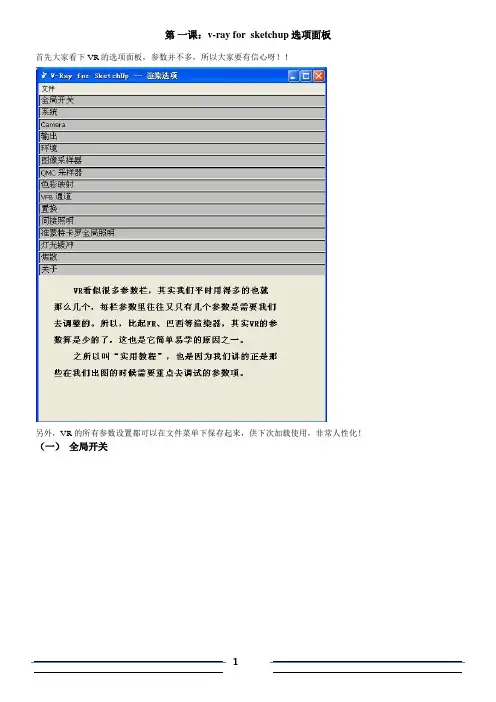
第一课:v-ray for sketchup选项面板首先大家看下VR的选项面板,参数并不多,所以大家要有信心呀!!另外,VR 的所有参数设置都可以在文件菜单下保存起来,供下次加载使用,非常人性化!(一)全局开关1、这里控制渲染中是否使用反射和折射效果;最大深度是对反射、折射效果最大反弹数,当他关闭时,反射、折射的最大反弹数由个别材质的数值来定义;当它开启时,将作为全局设置取代个别设置,当然,数值越大,效果越好,速度也越慢。
有朋友说,在测试渲染的时候将反射、折射关闭可以节省测试时间,我认为没有那个必要,一方面关了之后我们就看不到应有的效果,导致对最终图像的效果判断出错;另一方面,我感觉这个也增加不了多少时间。
大家可以根据个人习惯和机子的好坏来取舍。
2、覆盖材质,就是用同一种单色材质来覆盖场景中的所以材质。
这往往用于前期测光过程中,需要注意的是,该单色材质不宜为纯白色,因为现实中是没有完全反弹光线的材质的,所以最好采用略偏灰一点的颜色,测试效果较易把握。
3、勾选此项,VR 在跑完光后就会自动停下来。
此功能在跑光子图的时候可能会用到。
4、勾选此项可以一定程度上较少VR占用过高的系统资源,这样你在渲图的同时也可以看看论坛、聊聊QQ。
5、那个令人讨厌的VR讯息窗口,就在这关掉。
6、一般默认即可。
需要注意的是,默认灯光,如果要全手动打光,记得将这里关闭。
(二)系统1、树深,较大的树深会占用较多的内存,同时渲染越快,反之也成立。
比如,你晚上出图的时候,就可以把树深设为90,让VR 多占用内存,提高渲染速度。
但也不能提得太高,否则可能导致死机。
2、如果你机子用的是双核处理器,请将此处改为800,这样一个处理器就分到400 了。
3、这里修改渲染时那个小方框的运动轨迹和大小。
大家可以视你最先希望看到(先渲染)的区域来选择运动方式;另外,据说较小的方框可以提高渲染速度,不知道真的假的,我一般改为16*16,其他默认。
sketchup入门教程
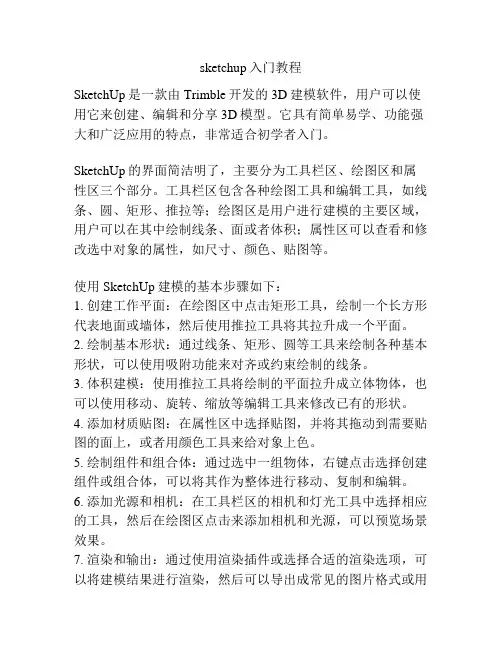
sketchup入门教程SketchUp是一款由Trimble开发的3D建模软件,用户可以使用它来创建、编辑和分享3D模型。
它具有简单易学、功能强大和广泛应用的特点,非常适合初学者入门。
SketchUp的界面简洁明了,主要分为工具栏区、绘图区和属性区三个部分。
工具栏区包含各种绘图工具和编辑工具,如线条、圆、矩形、推拉等;绘图区是用户进行建模的主要区域,用户可以在其中绘制线条、面或者体积;属性区可以查看和修改选中对象的属性,如尺寸、颜色、贴图等。
使用SketchUp建模的基本步骤如下:1. 创建工作平面:在绘图区中点击矩形工具,绘制一个长方形代表地面或墙体,然后使用推拉工具将其拉升成一个平面。
2. 绘制基本形状:通过线条、矩形、圆等工具来绘制各种基本形状,可以使用吸附功能来对齐或约束绘制的线条。
3. 体积建模:使用推拉工具将绘制的平面拉升成立体物体,也可以使用移动、旋转、缩放等编辑工具来修改已有的形状。
4. 添加材质贴图:在属性区中选择贴图,并将其拖动到需要贴图的面上,或者用颜色工具来给对象上色。
5. 绘制组件和组合体:通过选中一组物体,右键点击选择创建组件或组合体,可以将其作为整体进行移动、复制和编辑。
6. 添加光源和相机:在工具栏区的相机和灯光工具中选择相应的工具,然后在绘图区点击来添加相机和光源,可以预览场景效果。
7. 渲染和输出:通过使用渲染插件或选择合适的渲染选项,可以将建模结果进行渲染,然后可以导出成常见的图片格式或用于其他软件的3D模型格式。
除了基本的建模功能,SketchUp还提供了很多扩展插件和模型库,可以用来增加软件的功能和模型资源。
用户可以根据自己的需要选择安装和使用这些插件和模型库。
总之,SketchUp是一款非常适合初学者入门的3D建模软件,通过简单的操作就可以创建、编辑和分享各种3D模型。
通过不断的练习和探索,用户可以逐渐掌握更多高级的建模技巧和功能。
希望这篇简要的入门教程可以帮助你快速上手SketchUp,并在建模的过程中享受到乐趣。
SketchUpVRay室内设计效果图制作第3章SketchUp绘图与编辑基础

【X光模式】按钮的功能是使场景中所有的物体都是透明的,就像 用“X光”照射的一样。在此模式下,可以在不隐藏任何物体的情况 下非常方便地查看模型内部的构造,如图3-13所示。
图3-13 X光模式
【线框】按钮的功能是将场景中的所有物体以线框的方式显示。 在这种模式下场景中模型的材质、贴图、面都是失效的,但此模式 下的显示速度非常快,如图3-14所示。
(6)【光线】滑块最左侧的数值是0,最右侧的数值是100。【光线】 的数值越小,则太阳光的强度越弱;【光线】的数值越大,则太阳 光的强度越强。
(7)【明暗】滑块最左侧的数值是0,最右侧的数值是100。【明暗】 的数值越小,则背光的暗部越暗;【明暗】的数值越大,则背光的 暗部越亮。
▲3.4.2 物体的投影与受影设置
图3-44 框选
图3-45 框选的物体
叉选是单击工具栏中的【选择】按钮后,用鼠标从屏幕的右侧 到屏幕的左侧拉出一个框,这个框是虚线框,凡是与这个框有接触 的物体都被选择,如图3-46、图3-47所示。
第 1 篇 SketchUp理论基础篇
第 3 章 SketchUp绘图与编辑基础
本章主要介绍SketchUp软件的绘图和编辑方面的操作基础。 通过本章的学习,充分理 解 Sketch Up 软 件 简 洁 的视图切换、显 示设定、阴影设置 、 图 层 设 定 、 对象选取等软件操作技能 ,并学习 使用SketchUp软件基本的绘图工具和编辑修改工具。
图3-9所示。
图3-9 平行投影显示——轴测图
如果选择“透视显示”,将得到透视图,如图3-10所示。
图3-10 透视显示——默认透视图
如果选择“两点透视”,将得到两点透视图,如图3-11所示。
Sketchup教程

Sketchup教程SketchUp教程简介SketchUp是一款简单易用的三维建模软件,广泛用于建筑、室内设计、游戏设计等领域。
本教程将介绍SketchUp的基本功能和操作方法,帮助您快速入门。
安装和启动2. 启动SketchUp软件,选择语言和许可证类型,点击"继续"按钮。
3. 接受软件许可协议并选择安装路径,点击"安装"按钮。
基本操作1. 视图操作- 使用鼠标滚轮可以放大或缩小视图。
- 按住鼠标滚轮可以拖动视图。
- 使用鼠标右键可以旋转视图。
2. 绘制基本形状- 点击工具栏上的"绘制"按钮,在下拉菜单中选择要绘制的形状,如线、矩形、圆等。
- 在绘图区域中点击鼠标来绘制形状,按住Ctrl键可以进行精确绘制。
3. 编辑形状- 使用选择工具来选中需要编辑的形状。
- 使用移动工具来移动形状。
- 使用旋转工具来旋转形状。
4. 添加颜色和材质- 选择需要添加颜色或材质的形状。
- 点击工具栏上的"颜色"或"材质"按钮,在下拉菜单中选择颜色或材质。
- 点击形状上的面或边,应用选定的颜色或材质。
5. 导出和分享- 点击菜单栏上的"文件",选择"导出",选择导出的文件格式,如JPEG、PNG等。
- 输入文件名称和保存路径,点击"保存"按钮。
- 可以将导出的文件分享给他人或在其他应用程序中使用。
结论本教程介绍了SketchUp的基本功能和操作方法,包括安装和启动、视图操作、绘制基本形状、编辑形状、添加颜色和材质,以及导出和分享。
希望能帮助您快速掌握SketchUp的使用,实现您的设计目标。
V-Ray_For_Sketchup基础学习
V-Ray For SketchUp基础应用讲解主讲:郝晓锋一、首先打开SketchUp,我们可以看见有九个图标,这就是V-Ray渲染插件的图标。
如下图:在打开一个场景时首先要进行渲染参数选项面板的设置,这一步是很重要的,如果这一步不做好的话,就会出现材质贴不上、阳光引不到室内等问题,所以要认真对待。
渲染参数选项面板:具体设置如下:一、全局开关:默认二、系统:默认三、Camera(相机)1、勾掉物理摄像机,选用默认摄像机,选类型中的标准。
(要是不用默认摄像机中的标准的话阳光引不到室内,它始终在房子的正上方)四、输出:1、图像纵横比:保持纵横比和自由纵横比的设置。
2、渲染输出:当渲染完后可以自动保存渲染的图像。
五、环境:1、(GI)天光和背景后面的颜色框里的颜色代表天空和背景的颜色,数字控制亮度。
2、点击天光后面的M进入天光参数调整栏,把通用中的类型调成无,然后点击应用。
这时大写的M变成小写的m。
3、点击背景后的M把通用类型中的M变成m。
背景后色框里的颜色就是窗户外面的天空的颜色。
(这两个设置是控制光线的,天光没有调成m的话渲染的时候画面是一片白色)六、图像采样器:1、默认是自适应QMC,我们选择自适应细分值。
默认情况中:最小比率-1,最大比率2看效果时:最小比率0,最大比率1或者最小比率-1,最大比率0出图时:最小比率1,最大比率2(数字越大出图的抗锯齿效果越好,但速度相应越慢)七、QMC采样器:默认八、色彩映射:类型为默认的莱恩霍尔德。
倍增值是调节画面整体亮度的,当材质都调到想要的效果后,但是觉得画面太暗时可以用倍增值来调节亮度,数值越大画面越亮,但是随之而来的高光部分就会过度曝光,这时用下面的混合值来控制高光的亮度,混合值默认是0.8,混合值是控制画面高光部分的亮度的,数值越小高光部分相对越暗。
色彩映射的功能就像PS里的曲线,可以自由的控制画面的亮度明暗,同时还可以控制其高光部分。
九、VFB通道:默认十、置换:默认十一、间接照明(GI)把GI勾掉后渲染时,整个画面是黑色的,就是说GI是控制全局光照的。
VRay_for_SketchUp实战教程1
Vray For Sketchup 全局设置主要参数设置主要材质设置一些小技巧VFS 全局设置加载我给的参数(pc1133\F\共享\Vray for sketchup\ option 印象的日光,室内日光测试等文件) 一般情况下可以稍做调整,然后直接使用。
需要调整的参数:一.图片输出大小二.模型中的阴影方向(日光方向)三.天光强度一.图片输出大小输出大小可以调节可以选择,一般ppt 长度设置为1600足矣横向构图和竖向构图的选择,需要改变图像长宽比,1.3~1.5为横幅,0.6~0.7为竖幅,根据实际情况而定横向构图向构图二.模型中的阴影方向(日光方向)因为vray for sketchup直接读取的是su自带的天光参数,所以改变阴影方向可以在指定了南北极的情况下,通过更改阴影设置面板进行微调。
阴影方向调整的意义:1.获得更好的明暗调子关系,体块关系可以更突出2.获得高反光区域,图面效果更炫3.适当的逆光对画面意境的提升有帮助阴影面板太阳北极三.天光强度觉得画面不够亮,可以调节环境里面的天光亮度,反之过曝可以降低天光亮度。
如果想表现夜景则再降低天光亮度,直到"夜幕降临"。
然后给建筑打光。
结合天光强度,再讲一下关于打光的一些技巧室内渲染白天天光强度更大主要参数设置主要参数设置环境相机图像采样器帧缓存环境光的强度,与物理相机结合使用物理相机产生真实曝光效果,通过镜头平移修正三点透视为两点透视(单反移轴镜头)图像的精细程度,试渲选用固定比率1,出图用自适应纯蒙特卡罗后期ps编辑材质可以出材质通道环境相机123451.确认物理相机开启2.缩放系数相当于望远镜的放大缩小3.镜头平移类似移轴镜头,校正三点透视变形为两点透视,一般别墅设置0.1;洋房0.2;高层0.3.具体很据实际情况来定4.白平衡可以改变画面色调。
5.周边暗角是相机大光圈下的结果,根据画面需要可以取消,可以保留。
暗角图像采样器1.渲染速度使用固定细分,设置为12.渲染精度使用自适应纯蒙特卡罗(石材勾缝、材质纹理等等)帧缓存(VFB)通道vray 渲染是通过通道来保存图像的,默认有两个,RGB 通道和 Alhpa 通道。
教程vrayforsketchup渲染教程②--材质篇
教程vrayforsketchup渲染教程②--材质篇本教程由人人网上的余德杰出品,该系列教程总共有4篇,昨天已分享了第一篇,今天小编给大家带来第二篇!前一篇的教程是关于渲染参数的设定方法,我已经尽量浓缩了~很少用到的参数我就不提及了,毕竟我们不需要制作商业化效果图,若是全部解析便会沉冗、没有意义。
本篇也一样,我将会重点讲解建筑中常用材质的设定方法以及重要材质参数的讲解。
还是那句话,大家看到有什么不对就提出来~~我会认真修正!首先允许我啰嗦一下,让我简单地阐述一下材质的作用,希望大家耐心的看完这一小段。
通常当建好模以后,就会按照之前设想给模型贴上材质,相信很多初学者都有这样的经验,贴完材质以后渲染出来就像一个玩具,而不像一个建筑,尤其是模型较为简单的情况下,感觉会更加突兀。
个人觉得是场景的“复杂”程度影响了整体的真实性,这个“复杂”不单是指模型形体有多丰富,这个“复杂”包含了模型的复杂程度和材质、灯光的复杂程度,整体越是“复杂”的场景,就越是能干扰人的判断,只要能把握住人对现实世界的印象的捕捉规律,就能创造出所谓“真实”。
假如是一个非常复杂的城市模型,也许随便给些材质就能渲出不错的感觉来,但要是只给你一堵墙,也就是一个长方体,如何处理它的材质,如何做出一堵墙的感觉来,是有一定学问的。
在模型简单的情况下,就应该提升材质的细节程度,把握材质的特征,这就需要我们对材质的理解、丰富的想象能力和对软件的灵活运用。
下面是我用3dsmax制作的一个场景,可见建筑的模型非常简单。
要是只简单地根据自己的意愿往上贴贴图而没有思考应有的细节,就很有可能渲染出下图那样拙劣的效果【我是故意做得特别挫,以增强前后的对比,咳咳】要想把整体做得更真实,更“有感觉”,就应该丰富材质的细节,给背景增添细节,如果机子比较好的同学,可以像我一样把背景的模型也做出来,或者后期在ps里增加背景细节(效果当然没有直接建模好)第一张便是线框图,可见背景有非常多的树【其实只有一棵树,其他都是通过复制移动旋转缩放弄出来的】,多边形非常丰富,还有几何体的草【进阶教程中我会讲述全景制作方法,而这篇教程只重点讲材质】第二张便是最终效果图。
vray for sketchup渲染教程③--灯光篇
之五兆芳芳创作在上一篇教程中讲到经常使用材质参数和一些修建经常使用材质的调试办法,有些同学可能会发明,再依照我所给出的调试办法进行调试以后,没有达到给出的范图的效果.在这里我要弥补一下,材质的质感是与周围情况有着紧密联系的.举个例子,一个不锈钢茶壶,若是没有情况为它提供反射的映像,就不克不及表示出不锈钢应有的质感.下面给出两张图进行对比,第一张布景是玄色的,而第二张的布景是一张HDR天空贴图,可见第二张的效果比第一张要好.这也涉及到我之前所提到过的“印象”的问题,因为在现实生活中,我们所看到的不锈钢材质几近都存在于比较庞杂的情况当中,所以反射出的东西也相对庞杂.若是只给一个全黑的布景,如上面的第一张图,所得到的的效果就与平时不锈钢给人的“印象”有较大的不同,所以就会产生“效果欠好”的想法,甚至完全没觉得那是不锈钢.下面正式进入灯光篇的教学.所谓打灯,就是为场景添加光源.一般可以用vray灯光和HDRI贴图来照亮场景,有时候也可以使用自发光.一般来说,修建的打光办法参照现实中的光源就可以了,只要正确认识现实中的光照,根本上可以实现良好的光照效果.一,vray灯光参数详解再次会讲授经常使用的参数,没有提及的一般保持默认便可.首先讲授一下VFS中最根本的灯光vray的天光系统.如上图标识表记标帜部分,就是vray的天光系统.其分为太阳光和天空光,如下图.一般晴天的情况下,室外光源分为太阳光和天空光,如果天空没有照明作用而只有太阳光作用的话,就会出现下图的效果,阴影很是的暗,类似月球上的光照效果,因为缺少了大气散射带来的照明,也就是所谓的天空光.以上内容只需理解~下面讲授vray天光系统的参数.点击全局光颜色或布景颜色右侧的M,都会弹出下图界面.上图标识表记标帜的参数是要重点讲授的部分.其它参数一般可以保持默认,我会稍微解释一下.尺寸:太阳的大小.在其它条件都不变的情况下,光源的面积越大,阴影就会越模糊,这个不难理解.这个参数一般保持在1.0就可以了,越大则阴影会越模糊,如下图,左侧是1.0的尺寸,而右侧是5.0的尺寸.混浊度:调试规模为2.020.0,复杂来说就是大气的混浊程度.按照大家的生活经验,可以知道,空气中的尘埃越多,天空就越是发白发黄,太阳光就越是黄甚至偏红.所以这个参数很好理解,数值越大,太阳光就越是发黄,天空就会表示出灰蒙蒙的感到.若是想要晴空万里的感到,调成2.0就可以了.亮度:就是太阳光的强度,数值越大,则太阳光强度越大.臭氧:调试规模为0.01.0,数值越大,则阴影越蓝.细分:阴影的细分度,数值越大,阴影精细度越高,噪点越少,但是花费的渲染时间越长,出正图的时候一般调成16就足够了.天空模式:有三个模式可选,若是选阴天模式,天空将会呈现出阴天多云的效果.采样:在开启焦散的时候才有用,修建效果图一般不开焦散,所以这堆参数可以不管.vray的天光系统是与su自带的日照系统相联系关系的,只需调试su的日照模式,便可调节vray中的太阳高度和阴影标的目的.由于没有一个比较官方的名字,我就称之为vray自带灯光算了.其中有点光源、面光源、聚光灯和光域网光源.A,点光源(泛光灯)就是点光源,下面我创建一个复杂的场景来讲授一下.如图选定部分就是所创建的点光源,右击灯光,点击编辑灯光弹出灯光编辑器.下图为灯光编辑器,标识表记标帜的参数是重点讲授的部分.颜色:就是灯光的颜色.亮度:点光源发光的强度,默认强度为1.0,但是一般在10000.0的亮度下才会有较为明显的发光,如下图,方体的高度为1600mm,灯光明度为10000.0.单位:一般保持默认便可,喜欢的话也可以选择其他的单位.阴影半径:默认为0.0,暗示绝对清晰的阴影,但是过于清晰的阴影会显得不自然,所以一般大于0.0,越大则越模糊,具体数值要按照实际需要进行调整.细分度:阴影的精细程度,一般保持默认便可,若是阴影因为半径较大而噪点过于明显,可以适当提高细分度,一般16便可.纹理衰减:是灯光的衰减方法,一般保持默认的平方正比便可,这合适现实世界的纪律.影响漫反射:在勾选的情况下,场景中对象的将会被照亮.影响高光:在勾选的情况下,场景中的对象将会受该灯光影响产生高光.这两个项的巧妙使用可以面前为场景布光而不产生反射影响.采样:跟焦散有关的参数组.B,面光源在场景中创建一盏面光,右击选择编辑光源弹出灯光编辑窗口,如下图.颜色:灯光的颜色.亮度:灯光的强度,一般调到50.0才会看见较为明显的光照效果,具体数值由实际情况决定.单位:一般保持默认.双面:面光源有正背面之分,默认只有正面发光,若勾选双面,则正背面都会发光.细分:阴影的精细度,我认为这个应该放在阴影那一栏,放在采样就跟其他灯光不一样,分类不敷严谨.不衰减:若勾选,就是猖狂的举动,灯光哪有不衰减的...光线入口:在一个封锁的空间里,使用这个选项,可以模拟开窗采光,但是不经常使用.影响漫反射、影响高光、影响反射:望文生义.PS:大家会注意到面光源与之前提到的光源有些不一样,并没有决定阴影模糊程度的参数,这是因为阴影的模糊程度由面光源的大小和形状决定.如下图为光线射出的标的目的.右击选择编辑灯光打开灯光编辑窗口,如下图.颜色:灯光的颜色.亮度:一般调到20.0左右就有明显的光照效果了,具体数值由实际情况决定.单位:跟之前的一样我就未几说了.阴影半径:跟之前提到过的一样,0.0是绝对清晰的阴影,数值越大,阴影越模糊.阴影细分:跟之前提到过的一样,即阴影的精细程度.光锥角度:光锥的夹角大小,如下图.半影角度:默认为0.0,效果不自然.一般赐与大于0.0的值,如下图.区域高光:因为聚光灯的光源只是一个点,若是不勾选区域高光,则物体上没有由该灯光影响产生的高光.D,IES灯光用于模拟射灯的效果.我创建了一个复杂的场景,如图选定的就是ies灯光.下图为IES的灯光编辑窗口.IES灯光的参数比较少,并且大都跟其他灯光差未几.滤镜颜色:决定灯光的颜色.功率:灯光的强度.跟一般灯光不一样的是,IES灯光通过ies文件来决定灯光的散布方法,从而模拟射灯的效果.大家可以百度ies文件,就可以下载经常使用ies文件.下图就是其中一种效果.灯光参数就到此结束,接下来讲述另一种光源.2,HDRI的使用办法首先解释一下HDRI的寄义,HDRI是high dynamic range image的缩写,中文译为高动态规模图像,是图片的一种,但是它比一般的图片储存的信息要多.一般的jpg格局图片,其中曝光的地方一片发白,若把亮度调低,发白的地方虽然是暗下来了,但是仍是一坨,其中的细节不存在.但是在HDRI中,曝光或很暗的地方会随着亮度的改动而显现出其中的细节,所以HDRI有着比一般图片更加完整的光照信息.而是用HDRI的利益是:使场景中的光照更加丰厚,为场景中带有反射的对象提供丰厚自然的反射布景.HDRI可以放在情况的全局光颜色处,用作光照,若放在情况的布景颜色处,就可以作为布景,场景中对象的反射也会受其影响.打开vray的渲染参数面板,在情况面板的全局光颜色中添加位图.浏览文件,选择一张hdri贴图.如下图.务必把UVW贴图类型改成UVWGenEnvironment!不然会出错!至于贴图类型,需要按照贴图来进行选择,分为四个类型:Angular【极轴散布】、Cubic【盒形散布】、Spherical 【球形散布】、Mirror Ball【镜像球】.spherical散布方法的HDR贴图最为普遍,如下图.angular方法的HDR贴图也较为普遍,如下图.cubic散布方法较少,如下图.mirror ball最为少见,没能从硬盘里翻出来,就不给例子了.百度hdri贴图就能看到良多多少下载的网页.当添加完HDR贴图后,在布景颜色中也添加同样的贴图.修改下图标识表记标帜处的数值可以改动HDR的亮度,数值越大,亮度越大.两者数值不一定相同,可以按实际情况改动.以下两张都只使用了一张HDRI贴图作为光源,但是效果仍是比较理想的.HDRI贴图要按照自己想要表示的光照空气来进行选择,修建表示经常使用的HDRI多为天空贴图.3,使用自发光作为光源自发光一般不会用作主光源,而是用作一些小灯光,例如路灯等.其优势是相比vray灯光花费更少的渲染时间,但是阴影效果不睬想.此处不展开讲述.二,罕有的修建布光办法在为修建布光的时候,若能遵循现实中的光照纪律【经验缺乏的同学可以临摹照片,不雅察照片中的光照纪律,例如亮面跟暗面之间的对比关系,阴影的颜色等等】,一般都能实现较为真实的光照效果.vray的天光系统已经能提供较为理想的效果.从上面几张可以看出,vray能表示出各个时间以及晴天阴天的效果.但是单有真实的光照效果是缺乏够的.修建效果图是为了表示修建的空间结构和表皮材质以及和周围情况的关系等等,所以要在合适修建坐向的根本上【当然有些人喜欢乱打光,因为便利】,选择较为适合的光照角度,使之有明暗对比,凸显结构,表示材质等等.例如上图的第二和第三张,后者就只看到大面积的阴影,效果不睬想.在调试光照标的目的的时候,打开su的阴影预览,不雅察以便确定阴影的散布.下面我就给出表示效果较为好的三种室外效果图布光办法.晴天如下图就是较为典型的晴天光照空气下的素模效果图.使用vray天光系统作为光源,一张天空HDR贴图作为情况,设置很是复杂,只需将阳光调到适当角度,再在全局光颜色【用于产生光照】和布景【用于产生反射和作为布景显示】处添加一只HDR贴图,再适当调节亮度,经过几回测试便可.傍晚上图的光照空气较为普通,使得修建渲染缺乏.所以良多人喜欢用傍晚或夜晚.如下图就是一张傍晚的素模效果图.上图并没有使用vray的天光系统,而是用vray点光源代替太阳光,用一只天空HDR贴图作为天光.此处要特别说明一下,由于点光源产生的其实不是平行光,所以投射出的阴影会不自然,但是只要把点光源拖远一点【图中作了帮助线以便理解点光源与表示对象的位置关系】,就能产生接近于平行光的光照.如下图.灯光的参数如下.为了模拟傍晚的效果,需要将灯光的颜色调为黄色偏红.此处我用的是RGB 255,215,165. 仅作参考.此处用的为何是点光源而不是vray的太阳光呢?因为要表示傍晚的红黄色阳光效果,需要自行调试灯光颜色,而太阳光的混浊度调整其实不克不及轻易使其达到这种效果,所以使用点光源.但不代表不克不及使用vray的太阳光.而采取的HDR贴图也是傍晚的图片,但要注意贴图中的太阳位置要与场景中阳光的标的目的吻合,不然光照会显得不自然.晚上夜晚的布光方法也较为复杂,只需要在有灯光的地方安顿灯光,并且将天空的亮度调到很低,使其只产生很是微弱的光照,但其实不是没有天空光,若是把天空光强度变成零,就会产生类似月球上的效果.上图室内灯光用的都是vray的面光源,全部都安顿在房间的吊顶处,摆放办法跟现实中灯的安顿根本没有区别,唯一特殊的就是多了两盏用于补光的灯.下图为补光之前的效果.可见圈住的地方过于暗,没有跟天空形成较强的对比,修建轮廓线不明显.所以我在修建前方的水面上放了两盏斜向上的灯,倾向于修建,用于提亮过于暗的部分.有时出图的时候可能会发明修建的轮廓线很模糊,此时就可以在修建外围打一两盏灯来提升修建外表的亮度,从而凸显轮廓线.以上三种的布光方法是较为普遍的,若是使用熟练,灵活运用灯光和HDR,就能轻松地模拟出各类光照空气.最后给点小建议,晚上的灯光一般不会是一种色调,而是有颜色、冷暖之分,通常有冷暖对比光照的场景会显得加倍绚丽.如下图,是中关村在线的ZOL拾光纪用户所拍的照片,效果相当不错,其中灯光冷暖各自的量都似乎恰到利益.灯光篇就到此结束了,究竟灯光说复杂不复杂说难也不难,所以内容未几...总的来说,只要遵循现实中的光照纪律,根本上可以创造真实的光照效果,再加上一些灵活的细部调整,就能实现各类庞杂的效果.很大一部分场景可以仅仅用矩形光来完成,而不必点光源,囧;;矩形光有如下优势:1,光线效果柔和,包含过渡阴影2,可以做为场景中被反射的物体而使反射小果加倍生动3,矩形光面积大小影响属性,包含灯光强度和阴影属性4,可以双面发光矩形光参数:开启亮度等根本参数和点光源相同.选项控制组中,双面:控制光源是否双面发光,默认单面发光,且标的目的为正面的法线标的目的.隐藏:勾选则渲染时矩形平面将隐藏只能看到他收回的光.不衰减:一般不勾选疏忽灯光法线:是否光线与平面法线平行射出光线入口:此应为天光入口,当场景中既有矩形光又有vr 阳光时,若此项被激活,此矩形光的光照强度将不受灯光面板的限制,此时矩形光也仅仅只介入GI全局照明的计较保管发光贴图:放慢渲染,但在对阴影质量要求高的场景尽量不必,比方白日.夜景可以用。
- 1、下载文档前请自行甄别文档内容的完整性,平台不提供额外的编辑、内容补充、找答案等附加服务。
- 2、"仅部分预览"的文档,不可在线预览部分如存在完整性等问题,可反馈申请退款(可完整预览的文档不适用该条件!)。
- 3、如文档侵犯您的权益,请联系客服反馈,我们会尽快为您处理(人工客服工作时间:9:00-18:30)。
Sketchup vray 插件 渲染前准备:
图1
1.相机角度的调整(图1): 一般透视图,将调整1处的 透视大小和2处的眼睛,在 3处输入数据来控制,让相 机角度的图片看来更有体 量感和透视感,一般1处透 视数据45---55左右,2处的 人视高度为正常人眼睛高 度1500mm-1700mm; 2. 调整材质:将 su 中的材 质调试到位,以便减轻在 vray插件中的劳动量; ps :尽量避免一边调试 su 中的材质,一边调试 vray 材质,这样 vray 容易报错;
图3
1.点击获取视口长宽比; 2.输入导图的尺寸;
1
2 3
Ps:一般此处设置后即可渲染测试,在 根据情况进行下面几部进行调试;
(2)环境光(太阳光)设置
图4
点击图4中的M,进入图5对阳光进行调试,图5中标记的 参数是要重点讲解的部分;其它参数一般可以保持默认。 尺寸:阳光的大小。在其它条件都不变的情况下,光源的 面积越大,阴影就会越模糊,这个不难理解。这个参数一 般保持在1.0就可以了,越大则阴影会越模糊。 浑浊度:调试范围为2.0-20.0,简单来说就是大气的浑浊 程度。根据大家的生活经验,可以知道,空气中的灰尘越 多,天空就越是发白发黄,太阳光就越是黄甚至偏红。所 以这个参数很好理解,数值越大,太阳光就越是发黄,天 空就会表现出灰蒙蒙的感觉。若是想要晴空万里的感觉, 调成2.0就可以了。
图18
图19
举例调试混凝土凹凸材质:
混凝土的做法与木板做法类似,只是反射 非常非常弱。 在漫反射的m处添加混凝土的图片;
混凝土一般有着少量的反射,而且光泽度较 低,一般在0.85左右,如果希望有更加多的表 面反射细节,可以使用光泽度贴图,此处不详 细讲述。如果混凝土的面积比较大,在渲染的 时候发现速度非常慢,可以尝试关掉“选项” 中的追踪反射,使其表面只有高光而没有反射 的运算;
图20
图21
Sketchup vray 插件基本操作教程及一些问题的解决方 法:
对于vray 不能完美渲染视图中Sketchup两 点透视图问题 方法1: 例上图(1),窗口比例为1.333,渲染图和 相机视图不一致,可以如下图(2),将输 出图片的构图修改为1.0,然后将渲染的图 片在ps里剪切为相机视图即可;
图11
然后按照图10,图11中的数据填写,并上下 微调即可;反射,折射的数据调整颜色选择规 律,越白意思数值越大,越黑数值越小;
Ps:磨砂玻璃只需在以上玻璃的参数 基础上,降低反射和高光的光泽度即 可。一般0.85左右就好。
图12
举例调试玻璃材质(幕墙玻璃):
玻璃幕墙一般有着较为明显的蓝绿色或则蓝色, 而由于室内外明暗相差过大,其外表面会像镜 子一般具有强烈的反射感,而折射就几乎不可 见。所以可以省去折射的设定;
图10
反射的强 度 为高光点的大小设置 材质反射的颜色 模糊反射
在傻瓜教程中,su的材质一律在su中调试,只 有玻璃和水面等反射材质在su材质库中无法调 试的,才需在vray中调试;
图9
举例调试玻璃材质(窗户玻璃):
点击vray主菜单栏上举例调试玻璃材质: M,进入vray材质编辑 选择玻璃材质,找到玻璃的材质,点击该材质, 右键,添加反射材质层,折射反射层即可;
方法2: (1)在两点透视相机图中,选择镜头,将 两点透视选项修改为透视图; (2)按照左上图所示,在2处将这段数据 Sketchup.send_action 10624 输入进去确定,出现镜头窗口,记录3处的 数据,将此数据填写4处进行修正;然后渲 染就如下图正常的两点透视图;
对于vray 不能渲染出结构轮廓线的问题,可以 用Sketchup在相同角度导一张大小相同的素模 图片,然后用ps叠加合并即可。
反射的过滤颜色可以根据实际进行调整,此处 只给出一种调试方法。
图13 图11
举例调试不锈钢材质:
不锈钢的材质设定非常简单,只需将满反射 颜色调为黑色,反射调为白色或接近白色。 如图13:一般可以把反射的光泽度调到0.91.0,因为绝对的光滑会显得有些不自然。
图14
反射m处添加“菲涅尔”贴图
举例调试水材质:
1
2
3
3.调整阳光时辰和月份;
Sketchup vray 插件 渲染前设置:
在导图或者渲染之前,最好就把文本版式(图片长宽比)制定下来,以便 渲染或导图时间能切合文本确定图片比例,以免在ppt中修剪,影响观感; (1)输出(渲染尺寸)
图2
图2中M为 vray材质调试按钮,o为vray设置按钮,R运行渲染;
图5
亮度:就是太阳光的强度,数值越大,则太阳光强度越大。 臭氧:调试范围为0.0-1.0,数值越大,则阴影越蓝。 细分:阴影的细分度,数值越大,阴影精细度越高,噪点 越少,但是耗费的渲染时间越长,出正图的时候一般调成 16就足够了。 天空模式:有三个模式可选,若是选阴天模式,天空将会 呈现出阴天多云的效果。 vray的天光系统是与Sketchup自带的日照系统相关联的, 只需调试Sketchup的日照模式即。
具体效果可根据实际需求和个人喜好进行调整。 若觉得水波纹过于密集,可以把尺寸调大。若 是觉得水的凹凸过于明显,可以降低凹凸的倍 增值;
图15
图16
图17
举例调试木材材质:
在漫反射的m处添加“位图”贴图,然后 选取自己想要的贴图,如下图。 若是需要凹凸效果,只需在凹凸贴图处添加 之前所用的漫反射贴图图片即可。
(3)帧缓存(VFB)通道
图6
图6,在帧缓存(vfb)通道中,选择material ID , shadow等,选中后该选项变灰;渲染后可以得到材质 通道和阴影通道,以便ps更好的选区处理;
图7
图7,为material ID(材质通道);
图8
图8特殊材质:玻璃,水等需要反射折射的材质调试
